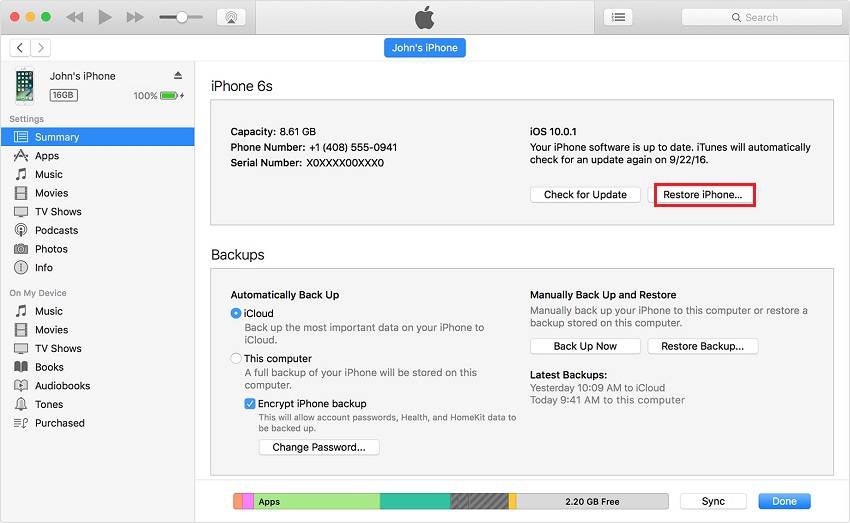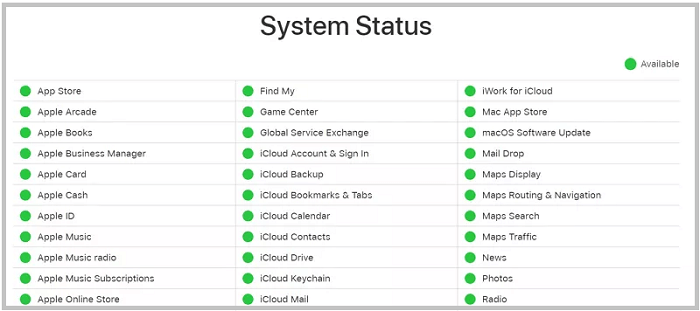Sommaire
Apple ID est le compte que vous utilisez pour accéder aux services Apple tels que l'App Store, iMessage, Apple Music, iCloud, etc. Certaines personnes l'utilisent parfois pour activer leur iPhone ou iPad après une réinitialisation d'usine. Quoi qu'il en soit, il s'agit d'un élément d'authentification de l'identité qui est utilisé pour que tout fonctionne sur votre appareil et pour empêcher tout accès non autorisé.
Comment l'identifiant Apple est essentiel et comment il peut être douloureux d'oublier l'identifiant et le mot de passe Apple. La douleur la plus importante est l'activation d'un appareil iOS sans se souvenir de son identifiant et de son mot de passe. De même, cette douleur peut également survenir lorsque vous envisagez d'activer un appareil d'occasion mais que vous constatez qu'il possède toujours l'identifiant Apple de l'ancien propriétaire.
Quel que soit le scénario auquel vous appartenez, voici quelques astuces pour activer votre iPhone sans identifiant et mot de passe Apple.
Conseil 1. Récupérer le mot de passe de l'Apple ID pour activer l'iPhone ou l'iPad
Avez-vous essayé tous les moyens possibles de vous rappeler votre mot de passe? Si ce n'est pas le cas, essayez d'autres mots de passe que vous utilisez régulièrement ou des mots de passe courants comme votre année de naissance, votre nom, votre ville natale, votre plat préféré ou un membre de votre famille. En outre, vérifiez que vous tapez correctement. Si cela ne fonctionne pas, essayez de récupérer votre mot de passe Apple ID en suivant les étapes suivantes.
Étape 1. Ouvrez le site Apple ID sur un nouveau navigateur web sur votre ordinateur. Cliquez sur "Connectez-vous" pour continuer.
Étape 2. Cliquez sur "Identifiant Apple ou mot de passe oublié". Ensuite, entrez votre identifiant Apple et cliquez sur "Continuer". Si vous avez oublié votre identifiant Apple, vous pouvez cliquer sur "Rechercher" et le retrouver avec quelques informations comme votre nom et votre adresse électronique. Si vous vous souvenez de votre identifiant Apple, passez à l'étape 3.
Étape 3. Entrez le numéro de téléphone que vous utilisez avec votre identifiant Apple et cliquez sur "Continuer".
Étape 4. Appuyez sur "Autoriser" sur un appareil Apple de confiance. Ensuite, vous pouvez réinitialiser votre mot de passe.

Conseil 2. Activer l'iPhone sans identifiant et mot de passe Apple
Si vous ne vous souvenez même pas de l'identifiant Apple et que vous ne pouvez pas le récupérer avec la méthode mentionnée ci-dessus, pensez à utiliser des outils tiers pour supprimer l'Apple ID de votre iPhone ou iPad. Ainsi, vous pourrez créer un nouvel identifiant Apple et retrouver l'accès à votre appareil sans problème.
Il existe un grand nombre de débloqueurs de ce type sur le marché, et ce débloqueur Apple ID - EaseUS MobiUnlock, est l'une des meilleures options. Il est capable de contourner les différents verrous et restrictions de votre appareil. Ces verrous comprennent:
- Code de passe de l'écran comprend un code à 4/6 chiffres, Touch ID ou Face ID.
- Apple ID et compte iCloud
- Code d'accès au temps d'écran
- Cryptage de la sauvegarde iTunes
En plus de cela, il vous permet également de parcourir, restaurer et exporter en toute sécurité les mots de passe stockés sur votre appareil iOS. Après avoir contourné Apple ID, vous pouvez créer un nouvel Apple ID et vous connecter à nouveau à votre appareil.
Étape 1. Lancez EaseUS MobiUnlock sur votre ordinateur et connectez votre iPhone ou iPad. Sélectionnez "Déverrouiller Apple ID" sur la page d'accueil de ce programme.

Étape 2. Ensuite, notre programme va commencer à reconnaître votre appareil. Une fois votre appareil détecté, cliquez sur "Commencer" pour continuer. Ensuite, vous devrez télécharger un firmware. Une fois que le firmware est prêt, cliquez sur "Déverrouiller maintenant".
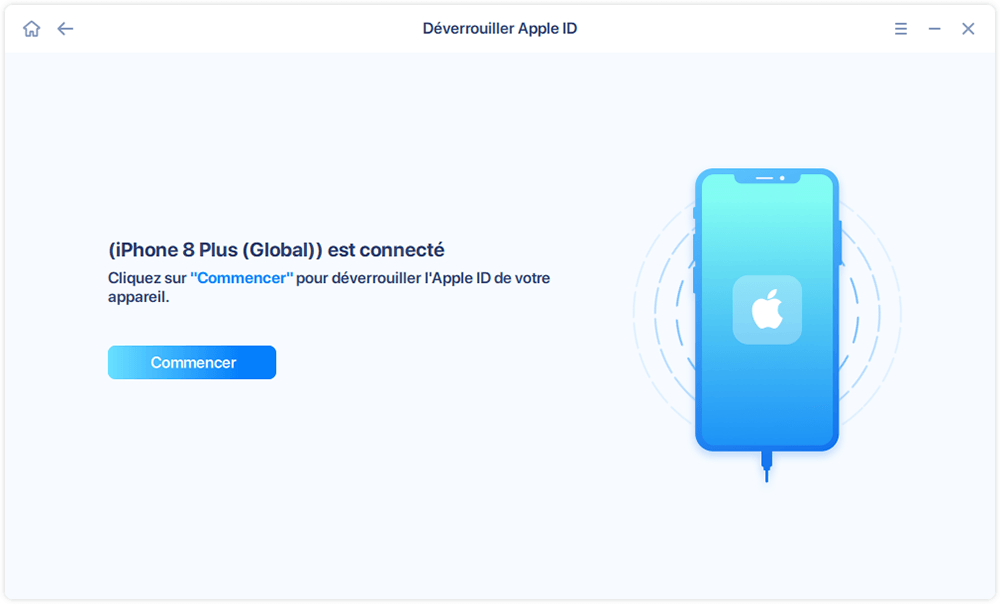
Étape 3. Un écran d'avertissement s'affiche pour vous demander d'entrer les informations nécessaires. Saisissez les informations requises, puis cliquez sur le bouton "Déverrouiller".
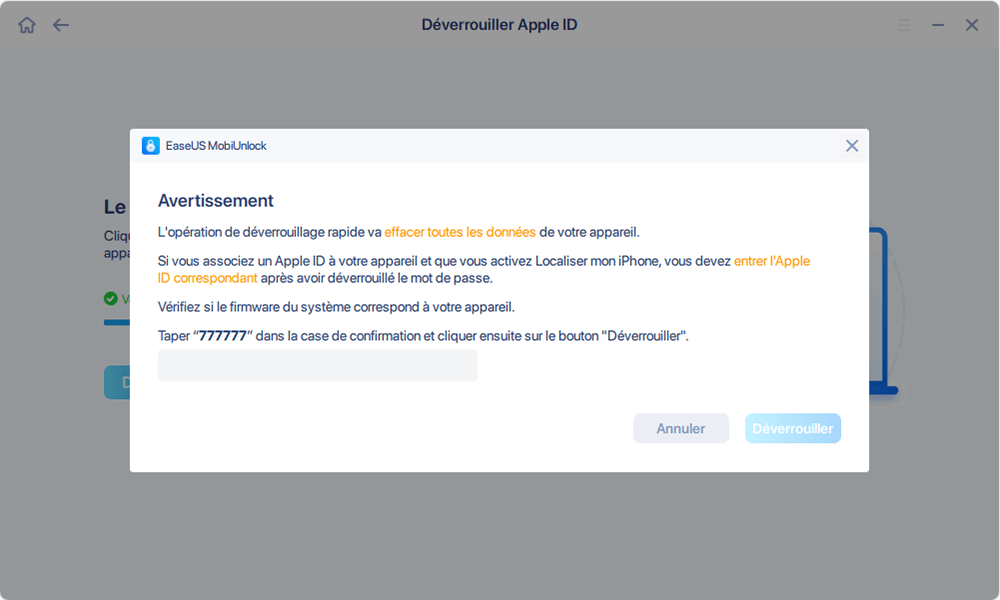
Étape 4. Attendez que votre Apple ID soit supprimé. Vous pourrez alors accéder à nouveau à votre appareil avec un nouvel Apple ID.
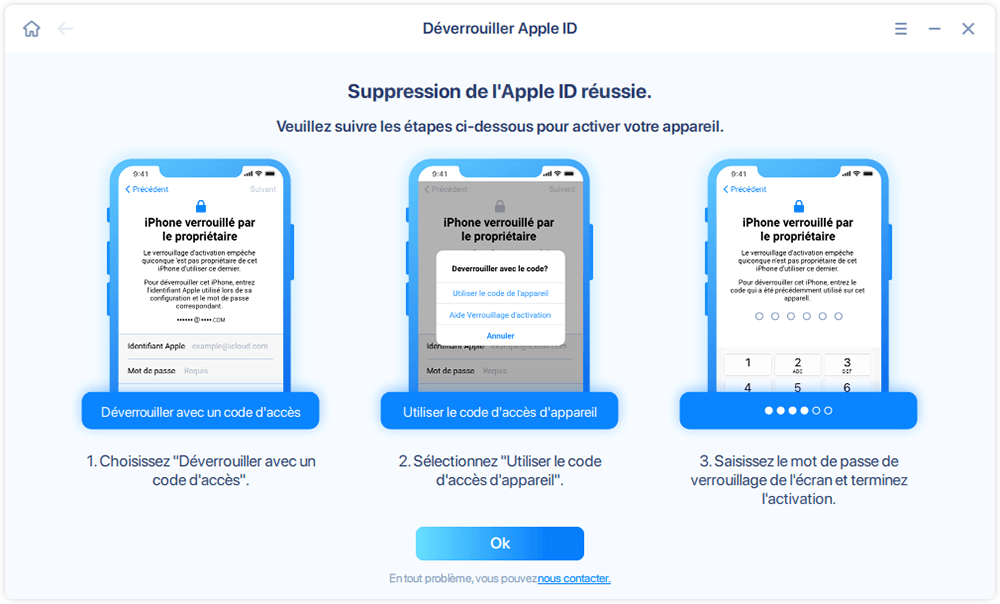
Conseil 3. Supprimer l'Apple ID en contactant le propriétaire précédent
Si votre appareil provient d'un tiers, vous pouvez contacter le vendeur pour qu'il supprime son identifiant Apple de votre appareil en suivant les étapes suivantes.
Étape 1. Rendez-vous sur iCloud.com à l'aide d'un navigateur Web et connectez-vous avec votre identifiant et votre mot de passe Apple.
Étape 2. Cliquez sur "Localiser mon iPhone/iPad".
Étape 3. Cliquez sur "Tous les appareils" dans le menu supérieur.
Étape 4. Sélectionnez l'appareil que vous souhaitez supprimer. Puis, cliquez sur "Supprimer le compte".

Conseil 4. Demander de l'aide au service Apple
Si aucune des méthodes présentées ci-dessus ne fonctionne pour vous aider à activer votre appareil, votre dernier recours est de contacter le support Apple pour vous aider. Mais pour ce faire, vous devrez prouver que l'appareil vous appartient. Vous pouvez apporter la facture d'achat de cet appareil et vous rendre dans l'Apple Store le plus proche pour le faire.
En résumé
Ce sont toutes des méthodes pour activer un iPhone ou un iPad si vous avez oublié votre identifiant et votre mot de passe Apple. Quelles que soient les raisons qui vous poussent à activer votre iPhone sans code d'accès, ces méthodes permettent de retrouver l'accès à votre appareil sans problème.
Cette page vous a-t-elle aidé ?
Mise à jour par Lionel
Lionel est passionné de technologie informatique, il fait partie de l'équipe EaseUS depuis 8 ans, spécialisé dans le domaine de la récupération de données, de la gestion de partition, de la sauvegarde de données.
EaseUS MobiUnlock

Un seul clic pour déverrouiller l'iPhone dans tous les cas de figure !
Taux de succès le plus élevé
DéverrouillerSujets d'actualité
Guide de déverrouillage
- Débloquer un iPhone trouvé ou perdu
- Débloquer un iPhone après de multiples codes faux ?
- Impossible de se déconnecter d'Apple ID
- Réinitialiser l'usine iPad/iPad Mini
- Supprimer le verrouillage d'activation sans Apple ID
- iPhone bloqué en mode SOS d'urgence
- Désactiver Temps d'écran sans code d'accès
- Face ID ne fonctionne pas
- Activation Impossible
- Désactiver le verrouillage de l'écran